配置通知规则
注释 您不需为每个临界值选择搭配的通知规则。若您未选择通知规则,系统就不会产生临界值通知,但警报首页会显示超出临界值项目的仪表板报表。
若要建立通知规则:
- 单击 [警报中心] 选项卡。
- 单击 [通知规则]。此时会出现 [警报中心通知规则] 对话框。
- 单击 [新建]。此时会出现 [新建警报中心通知规则] 对话框。
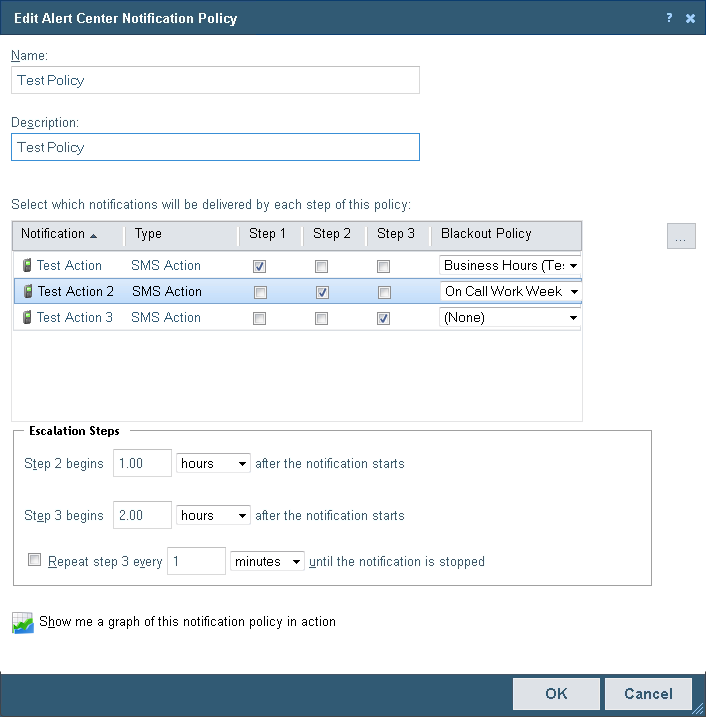
- 填写规则的识别信息。
- 名称:输入通知规则的名称。这个名称可用于标识 [警报中心通知规则] 对话框中的规则。
- 说明:请输入规则的说明。说明会出现在 [警报中心通知规则] 对话框中,规则名称的旁边。
- 选择要针对规则内三个步骤传递的通知。您可为每个规则步骤选择多则通知。若要选择通知,请在要发送通知的规则步骤复选框中,单击鼠标键。举例来说,若要在规则进入第一步时寄电子邮件给包先生,请在“寄电子邮件给包先生”通知的 [第 1 步] 复选框中打勾。请继续针对第 2 步和第 3 步执行相同步骤。只要项目超出临界值,通知规则的第 1 步就会开始。您可在对话框的 [向上提报步骤] 区域中,指定第 2 步和第 3 步的开始时间。若您没发现适当的通知或列表空白,请单击浏览 ([...]) 打开“通知库”,然后配置新通知。
- 若有需要,使用下拉列表针对任一单个通知选择并应用已配置的休止期策略。如果所应用的休止期策略开始生效:
- 有关临界值的通知将在休止期策略结束后继续执行。
- 通知策略中的后续操作将继续触发。
- 在 [向上提报步骤] 区域中,选择如何在第 1 步之后继续发送规则通知。
- 指定规则的第 2 步和第 3 步开始时间。默认值已将第 2 步设成第一份通知出现的 1 小时后开始,第 3 步设成第一份通知出现的 2 小时后开始。
- 您可选择在通知停止前,必须定时重复执行规则的第 3 步。默认值已将此规则设成在通知停止前的每小时重复第 3 步。
注释 为了让重复功能正常,必须勾选规则中至少一份通知的第 3 步。
提示 单击
 [显示此通知规则执行期间的图形],即可查看通知规则执行期间的图形。
[显示此通知规则执行期间的图形],即可查看通知规则执行期间的图形。 - 单击 [确定] 可保存变更内容。